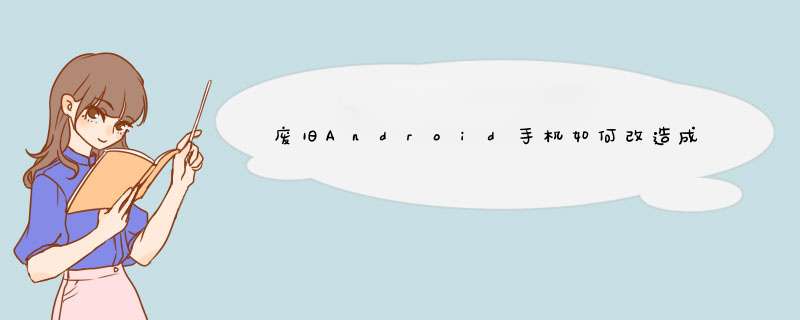
搭建所谓的Linux的过程还是挺简单的,在很久之前我就玩过。不过如今年纪确实也不小了,没了当年那一股冲劲儿,这也属实是一个令人悲伤的事情。
书归正传,能问出这个问题,已经算得上是有一些计算机基础了。不过在这里我还是要明确一下一些 基本定义 ,以免大家后续看不懂。
什么是Linux服务器?所谓的搭建一个Linux服务器,我们可以将它理解成搭建一个自己的“网站”。 只不过,我们这种低端玩家只能将这个网站呈现在自己的局域网当中。
我们可以将废旧的安卓手机作为一个服务器来使用,在上面构建一些数据和网站。之后利用网络对其进行访问。 Linux的服务器具有安全、稳定的特点 ,非常适合于学生党用于服务器的基础学习。
如何实现Linux服务器的搭建?首先我们需要准备一台如问题所说的废旧安卓手机,这是你将来的服务器基准。不过要注意的是,这个废旧指的是你不用的手机,但是它得状态良好。
如果它连屏幕都打不开的话,那你就别想了。拿个尸体就想玩,哪有那么简单?如今想搭建个Linux服务器可比我们之前容易的多了,至少说不用再和我们之前一样敲代码了。如今的各路大神已经做好了软件,帮助我们实现自己的梦想。因此这个回答也许更像是一份 教程 ,一个基础的 *** 作方法。
Linux需要的搭建软件其次,我们需要 busybox ,这可以 为改造完的Linux系统添加指令 ,处于一个类似于Bios的基础。
最后,我们需要 ConnectBot ,这是一个链接创建器, 可以为linuxdeploy构建基础的 *** 作环境。
以上看不明白也没事,都是废话。你需要做的就是在安卓手机下载这些软件,安装好了便可。
Linux服务器搭建的 *** 作流程所谓的Root,和当年苹果的越狱没什么过大的差别。
而Root之后,你将取得这部手机的所有权限,由此你便可以为所欲为。具体方法网上都有,非常的简单,再次无需赘述。
就和安装正常的安卓软件流程类似,非常简单。如果看到一大堆英文的话,就直接点OK就行了,方便快捷,绝不拖泥带水。
这个目录就是 BusyBox的安装路径 ,按默认的走就行。之后在设置完的菜单上点击安装,等待安装成功。至于说怎么安装,那不用烦劳你上心。
就记住, Start是开始,deploy是结束 就行。
随后启动Linux,点上边那个蓝色加号,自己配置自己的需求即可。
由此,手机端就彻底的改造完成了,而随后,我们就可以用Windows开始新一轮的改造。
Windows端的设置首先, 在Windows端安装SecureCRT这是一种类服务器搭建连接装置,目的是通过互联网连接服务器和电脑端。 随后将自己的废旧安卓连上网络,用SecureCRT去搜索其IP地址。
连接成功后, 在其中安装jdk ARM版 ,这一部的目的就是建立服务器的基本环境。
随后你就可以以此而随心所欲啦。虽然说这个服务器似乎也没什么太大的用处,不过总归能锻炼我们的动手能力。最重要的是,废旧的安卓也没什么用啊,为啥不再折腾折腾呢?
废旧手机使用termux把手机改造成服务器是最好的选择。
废旧手机可以装个termux软件,使用termux来进行编程开发甚至可以安装带有图形界面的linux电脑 *** 作系统。
我们可以在酷安应用商店,开源的F-droid商店和一些安卓手机应用商店里下载安装和使用termux. termux可以算是安卓手机上最好用最强大的软件之一。
termux可以让你的安卓手机安装使用linux上的PC电脑版的软件,和安装使用c, c++, java, php, python, R, nodejs, rust,mysql 等几乎所有的编程语言,可以让你的安卓手机或安卓平板像电脑一样具有很高的生产力和做大量的编程开发工作。
termux还支持为手机上的ubuntu,debian,arch等linux *** 作系统安装图形界面让手机上使用具有图形界面的Linux电脑 *** 作系统
如果只是当一个简单的web服务器使用,几乎不需要什么改造。
apache php mysql等有对应的手机安装包,直接安装就可以了。
之前给大家介绍过 Kali Linux,它是一个专为网络安全人员打造的 Linux 发行版,集成了众多的渗透测试工具。
刚好最近在网上看到有个软件叫 Linux Deploy,可以在 Android 手机上运行 Linux 发行版,而其所支持的发行版中就包括了 Kali Linux。
本着好奇和爱折腾的心,拿我的旧手机鼓捣了一下,在这里分享记录一下折腾历程。
准备工作
1.硬件
友情提示:获取 root 权限会给手机带来一定的风险,建议拿闲置的旧手机进行尝试。
这里我用的手机是 Nubia Z11 miniS,4 + 64G,骁龙 625 处理器,Android 9.0 系统,并且已获取 root 权限。
2.软件
逐一安装以上软件(软件安装包都已打包好,公众号后台回复 手机渗透 即可获取)。
需要注意的是,BusyBox Pro 安装之后需要打开软件,允许获取 root 权限。然后界面顶部可以看到一个加载进度条,等进度条加载到 100%,此时再点击下方的 安装 按钮,才算安装完成。
安装 Kali Linux
打开 Linux Deploy,允许获取 root 权限。首次打开时会显示正在更新环境,等一会儿就好。
进入软件主界面,点击左上角菜单,就是三条横线的那个。
点击后侧边d出菜单,点击配置文件,打开配置文件界面。点击右上角加号,新建一个配置文件,名称随意,这里我写的是 Kali,点击确定。
点击刚刚新建的配置,将其选中。
返回到软件主界面,此时顶部的 linux 已经变成了 Kali,说明此时用的配置文件是刚刚新建的 Kali。
点击底部最右边的按钮,打开属性配置页面。
发行版选择 Kali,架构默认就好,一般会自动选择与你手机 cpu 相符的架构。
将源地址修改为 https://mirrors.ustc.edu.cn/kali/ 。这是中科大的源,安装起来会比较快。
安装类型:可以选择目录也可以选择文件,其他选项不建议尝试。
这里我选择的是目录,安装路径填写 ${ENV_DIR}/kali ,镜像大小自动分配。
如果选择的是镜像文件,安装路径填写 ${EXTERNAL_STORAGE}/kali.img ,镜像大小可以自动分配,也可以输入固定的值。如果输入固定的值,则会立马创建一个固定大小的镜像文件,推荐使用自动分配。
滑动到下面,设置用户名密码。
继续滑到底部。勾选启用 ssh 服务,用于远程连接。勾选启用图形环境,用于远程桌面连接。
返回到软件主界面,点击右上角菜单,d出菜单栏,点击安装。
正在安装中。。。喝口水等一会儿。
大约需要 7 - 8 分钟,当出现 <<<deploy 时代表已经安装完成。如下图。
然后就可以启动系统了。
点击左下方启动按钮。出现 Starting extra/ssh ... done 代表成功启动 ssh 服务。出现 Starting graphics/vnc ... done ,代表成功启动 VNC 图形界面服务。
至此,整个系统也就算是安装成功了。如下图。
若 ssh 出现 failed 之类的,说明系统启动失败,可能是选择的架构不对,可选择其他架构重新安装尝试。
如果不知道自己手机的 CPU 架构,可以使用 CPU-Z 查看。CPU-Z 安装包我也一并打包了。
我的是 aarch64,对应为 arm64。x86 对应为 i386,x64 对应为 amd64。arm 对应 armel 或 armhf ,可以自行尝试。
使用 ssh 登录系统
打开 Juice SSH,点击管理连接。点击右下角加号,新增一个连接,输入地址以及认证信息。
地址输入 127.0.0.1 ,认证选择新建。
新建认证。
输入之前在 Linux Deploy 设置的账号密码。
一路点击右上角保存。
此时界面已经可以看到刚刚新建的连接,点击即可连接。
成功连接 Kali Linux。
使用电脑进行连接。
一样连接成功。
连接 vnc 图形界面环境
打开 VNC Viewer,右下角加号按钮,新建一个连接,输入地址 127.0.0.1 ,名称任意,点击 CREATE。
创建好后,点击进行连接。
d出一个警告,点击右上角 OK 即可。关闭下方的 Warn me every time ,下次就不会有警告了。
要求输入密码,密码就是前面在 Linux Deploy 设置的密码。
连接成功!熟悉的 Kali Linux 壁纸!
将手机横屏,全屏显示。
看起来舒服多了。(我的手机横屏有点问题,所以装了一个强制横屏软件,才成功横屏,软件也在上面一并打包了,需要可以自取)
使用电脑 VNC Viewer 连接。
很清晰,而且居然不算太卡。
至此,我就拥有了一部可以用来做渗透测试的 Android 手机了,还是蛮不错的。
以上就是完整的安装过程了,如果你也喜欢折腾,并且刚好有一部旧手机,不妨动手尝试一下。
欢迎分享,转载请注明来源:内存溢出

 微信扫一扫
微信扫一扫
 支付宝扫一扫
支付宝扫一扫
评论列表(0条)